 Créer un schéma d’assemblage des élingues
Créer un schéma d’assemblage des élingues
|
Commande |
Configuration : Emplacement |
|
Créer schémas d'assemblage des élingues |
Design Suite : Entertainment > Braceworks/Analyse Spotlight : Spotlight > Braceworks/Analyse |
Créez de simples schémas d’assemblage pour les élingues sélectionnées dans le dessin. Chaque schéma inclut un dessin schématique avec des pièces étiquetées, un treuil connecté utilisé comme un brin inférieur et une liste de pièces optionnelles. Les schémas peuvent être placés sur une planche de présentation ou un calque et être étendu sur une ou plusieurs colonnes.
Pour créer un schéma d’assemblage des élingues :
Sélectionnez une ou plusieurs élingues et sélectionnez la commande.
La boîte de dialogue « Créer un schéma d’assemblage des élingues » s’ouvre.
Cliquez pour afficher/masquer les paramètres.Cliquez pour afficher/masquer les paramètres.
|
Paramètre |
Description |
|
Emplacement |
Sélectionnez l’emplacement du schéma d’assemblage. |
|
Calque |
Sélectionnez cette option pour placer le schéma sur le calque sélectionné dans la liste. |
|
Planche de présentation |
Sélectionnez cette option pour placer le schéma sur la planche de présentation sélectionnée dans la liste. |
|
Préférences |
|
|
Inclure une liste de pièces |
Cochez cette option pour placer une liste de pièces dans le schéma et faire apparaître le Nom, l’Abréviation et le Nombre de chaque pièce. Il est possible d’éditer l’abréviation (voir Gérer les pièces d’élingue). |
|
Mettre à jour les schémas existants |
Cochez cette option pour mettre à jour les schémas existants et voir apparaître les modifications à l’élingue sélectionnée. Décochez cette option pour créer un nouveau schéma. |
|
Dimensions |
|
|
Hauteur/Largeur |
Saisissez les dimensions du schéma. |
|
Nombre de colonnes |
Si vous sélectionnez plusieurs élingues, saisissez le nombre de colonnes pour la disposition des schémas. Par exemple, si vous sélectionnez neuf élingues et saisissez un nombre de trois colonnes, les schémas seront répartis dans trois colonnes avec trois schémas par colonne. |
Définissez les paramètres pour le schéma d’assemblage des élingues.
Un schéma est créé pour chaque élingue sélectionnée. Si plusieurs schémas sont créés, ils sont répartis selon le Nombre de colonnes indiqué.
Pour imprimer un schéma par planche, placez les schémas dans une colonne sur une planche de présentation. Attribuez la taille de la Surface d'impression à la taille du diagramme (voir Format de page). Dans la boîte de dialogue « Format de page », saisissez le nombre d’élingues pour le nombre de pages disposées Verticalement.
Sélectionnez et faites glisser le schéma pour le repositionner. Pour repositionner la liste des pièces indépendamment du dessin, cliquez sur le point de contrôle en bas de la liste des pièces et cliquez à nouveau à l’endroit désiré.
Utilisez les commandes du menu Texte pour éditer la police, la taille et le style du texte du schéma d’assemblage tout entier (voir Mettre en forme du texte) ou appliquer un style de texte (voir Utiliser des styles de texte).
Vous pouvez éditer ces paramètres dans la palette Info Objet.
Cliquez pour afficher/masquer les paramètres.Cliquez pour afficher/masquer les paramètres.
|
Paramètre |
Description |
|
Nom |
Affiche le nom de l’élingue associée. |
|
Afficher liste des pièces |
Cochez cette option pour afficher la liste des pièces. |
|
Dimension X/Y |
Saisissez les dimensions du schéma d’assemblage des élingues. |
|
Mettre à jour l'objet |
Cliquez pour mettre à jour le schéma d’assemblage et voir apparaître les modifications apportées à l’élingue sélectionnée depuis la création ou la dernière mise à jour de l’élingue. |
|
Activer l’élingue |
Si le schéma d’assemblage se trouve sur un calque, cliquez pour sélectionner l’élingue associée. Si le schéma se trouve sur une planche de présentation, cliquez pour activer le calque où se trouve l’élingue. |
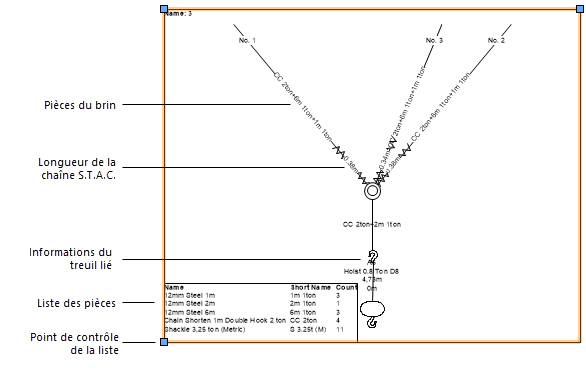
Schéma d’assemblage pour une élingue à trois brins

Vous n'avez pas trouvé ce que vous cherchiez ? Posez votre question à notre assistant virtuel, Dex ![]() !
!